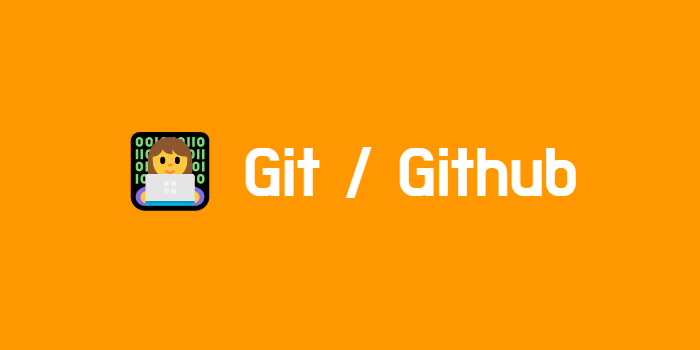
💻 초기 세팅과 코드 백업을 위한 기초
💡 코드 백업 목적으로 default branch만 사용하는 경우 필요한 기초 내용만 간단히 정리함.
📌 전체적인 흐름 : 로컬 저장소와 원격 저장소, 파일 관리 과정
- 파일의 버전이 저장되어 있는 곳을
저장소 repository, 그리고 저장소에 저장되기 전 파일의 버전이 대기하는 장소가스테이지다. - 파일 관리는 파일 생성 👉 스테이지에 올라가 버전 저장 대기 👉 저장소에 올라가 버전 저장 👉 파일을 수정하여 변경 사항 생김 👉 수정한 버전 스테이지에 올리고 버전 저장 대기 👉 저장소에 올려 버전 저장 👉 파일 수정... 의 과정을 반복한다.
- 내 컴퓨터의 git repository가 로컬 저장소, 그리고 github repository가 하나의 원격 저장소다. 우리는 묶어서 버전 관리를 하고 싶은 파일을 모을 디렉토리에 git repository를 만들고, 그 곳에서 파일 작업을 한다.
- 내 컴퓨터, 로컬 저장소에 저장된 내용을, github에서 제공하는 저장소 공간, 원격 저장소에 백업할 수 있다.
📌 로컬 저장소에서 파일 버전 관리
git init <directory>: 현재 폴더 하위에 'directory'라는 이름의 새 디렉토리를 만들고 저장소로 초기화함- 어떤 디렉토리 내에서
git init명령을 주면, 현재 디렉토리에서 지역 저장소를 초기화함.
- 어떤 디렉토리 내에서
-
git add <file>: 'file'을 스테이지에 올림 -
git commit -m "commit message": "commit message"와 함께, 현재 스테이지에 있는 내용을 모두 저장소에 버전으로 저장-
git commit -am "commit message":commit명령에-a옵션을 추가하면add+commit두 명령을 함께 주는 것과 같음. 스테이징하고 커밋을 같이 해줌. -
git commit --amend: 가장 최근 commit message 수정하기
-
-
git log: 지금까지 commit 기록 살펴보기
📌 깃허브 원격 저장소와 로컬 저장소 연결하고 백업하기
-
github 계정 만들어 new repository 만들기
-
git remote add origin [github url]: 로컬 저장소의 원격 저장소에 'github url'에 해당하는 원격 저장소를 'origin' 이라는 이름으로 추가함. -
git remote -v: 연결된 원격 저장소 확인 -
git push origin master: 지역 저장소의 브랜치를 원격 저장소 origin의 master 브랜치로 푸시함.git push -u origin master:-u옵션을 주면 지역 저장소 브랜치를 원격 저장소 master 브랜치에 연결시킴. 다음부터 같은 명령 사용할 때git push만 입력하면 된다.
-
git pull origin master: 원격 저장소 origin의 내용을 master 브랜치로 가져온다.
